Unter der riesigen Menge an Dateien und Ordnern, die wir auf unseren verwenden Windows 10 Computer, niemand mag es, praktisch keinen von ihnen zu verlieren. Deshalb verwenden wir bestimmte Software-Lösungen das hilft uns dabei, wie zum Beispiel SyncToy, eine Anwendung, die wir Ihnen zeigen werden.
Und es muss berücksichtigt werden, dass mit der Verbesserung der Ausrüstung und der Zunahme der Speichersysteme auch die Dateien, mit denen wir uns befassen, mehr sind. Um zu versuchen, nichts zu verlieren, können wir einige ausnutzen Ordnersynchronisation Programme. Diese dienen jedoch nicht nur zur Erstellung von Dateisicherungen, sondern können auch bei vielen anderen Aufgaben im Zusammenhang mit der Pflege unserer PC-Daten hilfreich sein.

Oft werden diese Lösungen verwendet, um beispielsweise PC-Daten mit der Cloud zu synchronisieren. Gleichzeitig gibt es aber auch Anwendungen dieses Typs zum Synchronisieren von Ordnern zwischen lokale Laufwerke . Darüber hinaus basieren einige davon auf der Befehlszeile, während andere eine haben grafische Oberfläche .
Von Microsoft SyncToy präsentierte Funktionen
Sobald wir das alles wissen, werden wir über eine dieser Anwendungen sprechen, die für Sie sicherlich sehr interessant sein wird. Das ist SyncToy , eine Lösung aus Microsoft für Windows 10 . Dies ist sehr hilfreich, wenn Sie zwei Ordner in diesem Betriebssystem synchronisieren, das auch eine einfache Benutzeroberfläche bietet.
Trotz allem bietet es uns gleichzeitig einige Synchronisationsoptionen, um den Prozess anzupassen. Sobald wir es heruntergeladen und auf dem Computer installiert haben, werden wir als erstes ein neues Paar lokaler Ordner erstellen, die wir möchten synchronisieren . Dann beschriftet das Programm selbst beide Elemente als das rechts und das links.
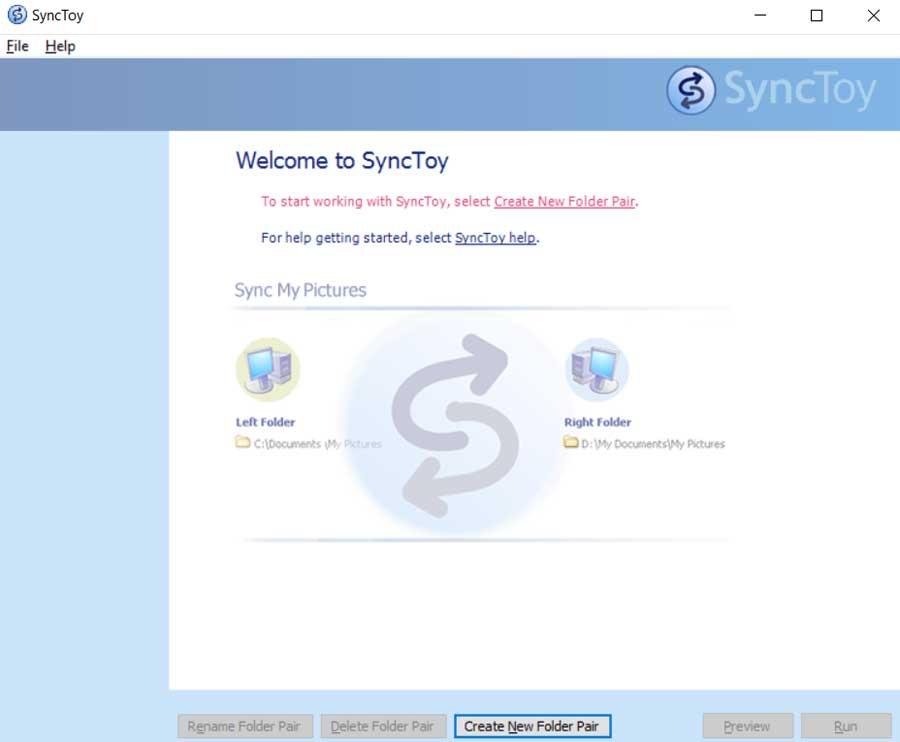
Betriebsarten verfügbar
Als nächstes finden wir drei Synchronisationsoptionen: Syncronize, Echo und Contribute. Zusätzlich zur Auswahl jeder dieser Optionen wird eine Beschreibung der Funktionsweise der einzelnen Optionen angezeigt. Angenommen, der erste Modus synchronisiert alle Dateien und Ordner. Wenn wir also etwas aus einem der beiden löschen, wird es auch aus dem anderen gelöscht. Auf der anderen Seite kopiert Echo alle neuen Dateien und aktualisierte Dateien vom linken zum rechten Ordner. Wenn wir eine Datei links löschen oder umbenennen, wird sie auch rechts gelöscht oder umbenannt.
Schließlich kopiert Contribute die neuen und aktualisierten Dateien und Ordner vom linken in den rechten Ordner. Die umbenannten Dateien der ersten werden ebenfalls rechts umbenannt, aber nein Dateien oder Ordner werden in entweder gelöscht werden. Wenn wir eine Datei aus dem linken Ordner löschen, wird sie nicht aus dem rechten gelöscht.
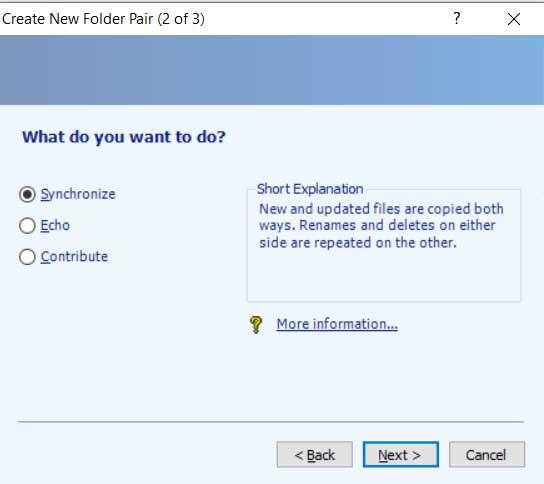
Sobald wir die Modalität ausgewählt haben, die uns jeweils am meisten interessiert, führen wir die Konfiguration aus, um die Dateien und Ordner zu synchronisieren, nachdem wir dem Paar einen Namen zugewiesen haben. Natürlich muss die Anwendung manuell ausgeführt werden, obwohl wir auch eine geplante Aufgabe derselben verwenden können Betriebssystem automatisch laufen. Wir müssen auch wissen, dass wir dieses Paar, sobald es erstellt wurde, auch ändern können Synchronisation Optionen aus Optionen ändern.
So laden Sie Synctoy kostenlos herunter
Auf diese Weise wird eine Softwarelösung von erstellt Microsoft selbst, die für die vollständige Konfiguration von zwei lokalen Ordnern verantwortlich ist. So können wir die Arbeitsweise wählen, die uns jeweils am meisten interessiert, alles für kostenlos .
Falls Sie dieses Programm von nun an, Synctoy, ausprobieren möchten, können Sie es von der herunterladen offiziell Microsoft Website Durch diesen Link .
